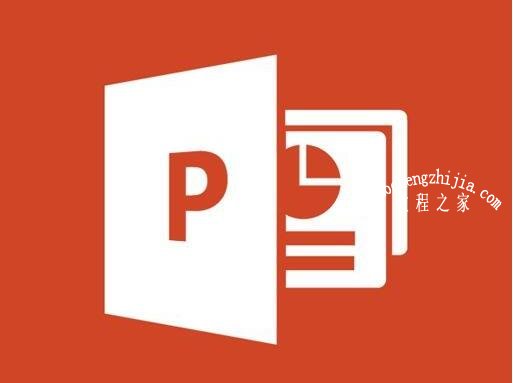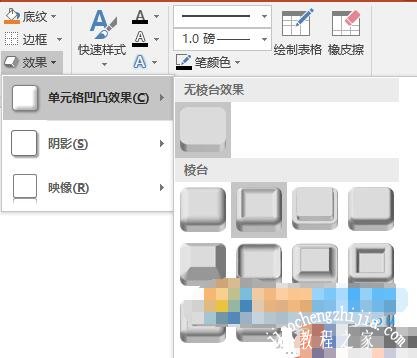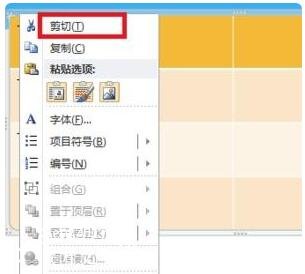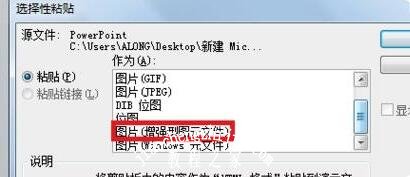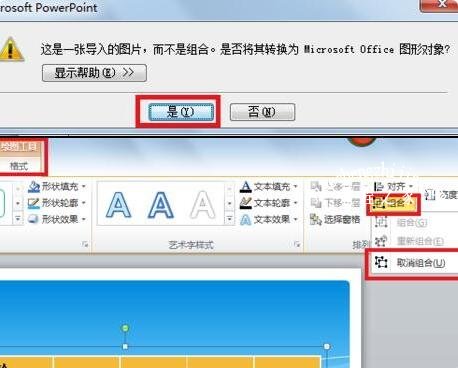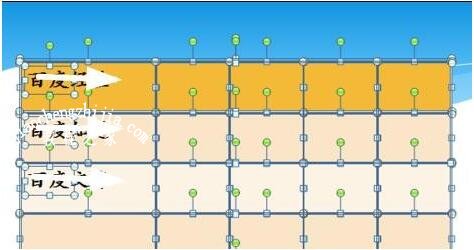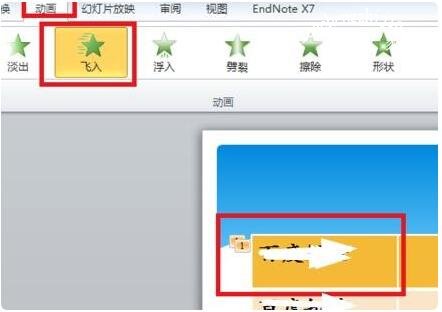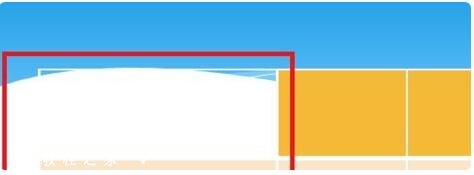当我们在日常使用PPT时,为了让内容更加丰富或者更美观,很多用户都会在页面添加各种特效,当我们制作表格时其实也可以添加一些特效让表格更加生动些,比如说添加3D效果,大家知道怎么添加吗?方法非常简单,下面小编给大家带来ppt表格制作3D效果的步骤教程,不会添加的朋友进来学习下吧!
ppt表格制作3D效果的步骤教程
首先在PowerPoint中制作好表格,并切换到“表格工具-设计”选项卡中。
接下来点击“效果→单元格凹凸效果→棱台”,这里将会有多种立体效果的选择。
本例选择的是“松散嵌入”效果,表格看起来是不是酷了很多。
ppt表格动画效果怎么设置
首先打开需要设置动画的PPT文档,找到有表格的幻灯片,一般的我们只会对整体表格实现动画演示,对于表格内容的动画处理很多人都不知道了;
选中幻灯片中的表格,右键单击选择剪切;
然后点击菜单栏中的开始,点击下面的粘贴的下拉箭头,再选择“选择性粘贴”选项;
在弹出的对话框中,选择图片(增强型图元件),然后点击确定;
此时表格会以图片格式重新被粘贴到幻灯片中,选中表格,在图片工具栏中选择组合——取消组合;
在弹出的“是否要将图片转换为 Microsoft Office 绘图对象”时,选择是。然后在绘图工具栏中,继续选择组合——取消组合;
此时会发现表格会被分解成一格一格的小块,这样我们便可以进行表格内容的动画设计了;
选择其中一个如百度经验的单元格(里面的文字也要选中),单击菜单栏中的动画选项,任意选择一种动画,如飞入;
此时切换到放映模式,可以看到单元格会以设置的飞入方式填充,我们可以讲不同的单元格设置成不同的动画,进而丰富我们的PPT内容。
好了,关于ppt表格制作3D效果的步骤教程就分享到这了,希望可以给大家带来帮助,如果你还想了解更多PPT的使用技巧,可以进入教程之家网了解。
相关内容推荐: